溫馨提示×
您好,登錄后才能下訂單哦!
點擊 登錄注冊 即表示同意《億速云用戶服務條款》
您好,登錄后才能下訂單哦!
這期內容當中小編將會給大家帶來有關怎么在Python中使用PyPDF2模塊,文章內容豐富且以專業的角度為大家分析和敘述,閱讀完這篇文章希望大家可以有所收獲。
PyPDF2模塊主要的功能是分割或合并PDF文件,裁剪或轉換PDF文件中的頁面。
0、安裝PyPDF2的模塊
pip install PyPDF2
1、常用的函數
#!/usr/bin/env python
# -*- coding: utf-8 -*-
# @Time : 2020/1/15 13:38
# @Author : suk
# @File : pyxl.py
# @Software: PyCharm
import PyPDF2
reader = PyPDF2.PdfFileReader(open('linux.pdf', 'rb'))
print(reader.getNumPages()) # 獲取pdf總頁數
print(reader.isEncrypted) # 判斷是否有加密
page = reader.getPage(4) # 獲取第四頁
print(page.extractText()) # 獲取第四頁的內容
print(reader.getDocumentInfo()) # 獲取PDF元信息,即創建時間,作者,標題等2、讀取PDF文件,取指定頁數,寫入到硬盤上的示例
#!/usr/bin/env python
# -*- coding: utf-8 -*-
import PyPDF2
reader = PyPDF2.PdfFileReader(open('linux.pdf', 'rb'))
output = PyPDF2.PdfFileWriter()
output.addPage(reader.getPage(1))
output.addPage(reader.getPage(4))
output.addPage(reader.getPage(5))
print(output.getNumPages()) # 獲取寫入頁的總頁數
output.encrypt('123456')
outputStream = open('PyPDF2-output.pdf', 'wb')
output.write(outputStream)
outputStream.close()3、讀取PDF某一頁,旋轉180度后,寫入到新的PDF文件的示例
#!/usr/bin/env python
# -*- coding: utf-8 -*-
import PyPDF2
reader = PyPDF2.PdfFileReader(open('linux.pdf', 'rb'))
page = reader.getPage(0) # 獲取第0頁
page.rotateClockwise(180) # 旋轉180度
writer = PyPDF2.PdfFileWriter() # 創建PDF寫入的對象
writer.addPage(page)
outputStream = open('rotate-page-test.pdf', 'wb') # 創建一個PDF文件
writer.write(outputStream) # 往文件寫入PDF數據
outputStream.close() # 寫入流4、PDF增加水印的示例
注意:水印模板可以利用WORD文檔寫好文字,轉為PDF即可
#!/usr/bin/env python
# -*- coding: utf-8 -*-
import PyPDF2
reader = PyPDF2.PdfFileReader(open('linux.pdf', 'rb')) # 增加水印的原文件
watermark = PyPDF2.PdfFileReader(open('水印模板.pdf', 'rb')) # 水印的模板
writer = PyPDF2.PdfFileWriter() # 寫入PDF的對象
for i in range(reader.getNumPages()):
page = reader.getPage(i)
page.mergePage(watermark.getPage(0)) # 將原文件與水印模板合并
writer.addPage(page) # 增加到寫入對象中
outputStream = open('watermark-test-linux.pdf', 'wb') # 打開一個寫入硬盤的文件對象
writer.write(outputStream) # 將合并好的數據,寫入硬盤中
outputStream.close() # 關閉文件句柄測試效果
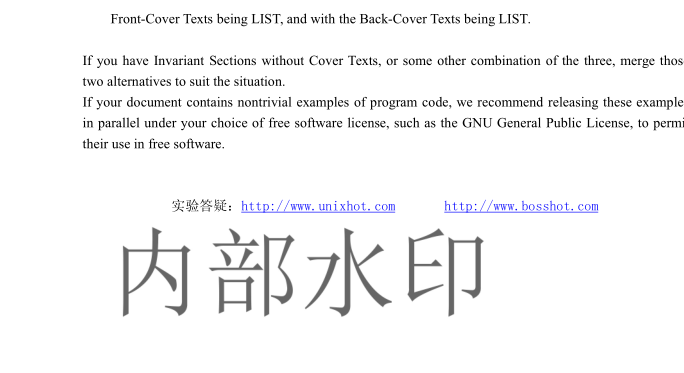
5、合并多個指定的PDF文件的示例
#!/usr/bin/env python
# -*- coding: utf-8 -*-
from PyPDF2 import PdfFileMerger
merger = PdfFileMerger() # 創建一個合并的對象
input1 = open('01PDF.pdf', 'rb')
input2 = open('02PDF.pdf', 'rb')
input3 = open('03PDF.pdf', 'rb')
merger.append(fileobj=input1, pages=(0, 3)) # 合并文件1的0到3頁
merger.merge(position=2, fileobj=input2, pages=(0, 1)) # 合并文件2的0到1頁
merger.append(fileobj=input3) # 合并文件的所有頁
output = open('document-output.pdf', 'wb') # 保存硬盤上
merger.write(output) # 寫入到硬盤上
output.close() # 關閉文件句柄6、批量合并指定目錄的PDF文件的示例
#!/usr/bin/env python
# -*- coding: utf-8 -*-
import PyPDF2
import os
import glob
def get_all_pdf_files(path):
"""獲取指定目錄的所有pdf文件名"""
all_pdfs = glob.glob('{0}/*.pdf'.format(path))
all_pdfs.sort(key=str.lower) # 排序
return all_pdfs
def main():
path = os.getcwd()
all_pdfs = get_all_pdf_files(path)
if not all_pdfs:
raise SystemExit('沒有可用的PDF類型文件')
merger = PyPDF2.PdfFileMerger()
first_obj = open(all_pdfs[0], 'rb') # 打開第一個PDF文件
merger.append(first_obj) # 增加到合并的對象中
file_objs = []
for pdf in all_pdfs[1:]: # 讀取所有的文件對象
file_objs.append(open(pdf, 'rb'))
for file_obj in file_objs:
reader = PyPDF2.PdfFileReader(file_obj)
merger.append(fileobj=file_obj, pages=(1, reader.getNumPages()))
outputStream = open('merge-pdfs.pdf', 'wb')
merger.write(outputStream)
outputStream.close()
for file_obj in file_objs: # 批量關閉文件句柄
file_obj.close()
if __name__ == '__main__':
main()上述就是小編為大家分享的怎么在Python中使用PyPDF2模塊了,如果剛好有類似的疑惑,不妨參照上述分析進行理解。如果想知道更多相關知識,歡迎關注億速云行業資訊頻道。
免責聲明:本站發布的內容(圖片、視頻和文字)以原創、轉載和分享為主,文章觀點不代表本網站立場,如果涉及侵權請聯系站長郵箱:is@yisu.com進行舉報,并提供相關證據,一經查實,將立刻刪除涉嫌侵權內容。